是一款安装 TrollStore 2 新工具,由 misaka 开发者 straight 开发;
TrollMisaka 和 Misaka 工具同为 straight_tamago 开发,
iOS设备兼容
- iPhone全系列;
- iPad全系列;
iOS架构兼容
- A8-A11处理器;
- arm64e架构;
iOS版本兼容区间
- 14.0-15.8.1;
全设备兼容说明
- 15.7.2;
- 不区分设备架构;
版本说明
- 更新至最新版;
- 默认安装到tips【提示】;
安装教程
1、使用签名工具签名安装此工具;
2、打开此工具 后台运行 打开设置
![图片[1]-TrollMisaka 2.0 14.0-15.8.1 安装巨魔商店-iPA资源站](https://oss-ipapark.yinghai.work/wp-content/uploads/2024/02/20240213135304632-640.png)
3、【通用/键盘/键盘/添加新键盘】,选择【TrollMisaka 2.0】;
![图片[2]-TrollMisaka 2.0 14.0-15.8.1 安装巨魔商店-iPA资源站](https://oss-ipapark.yinghai.work/wp-content/uploads/2024/02/20240213135327757-640.png)
4、再次点击这个键盘,打开【完全安全访问】;
![图片[3]-TrollMisaka 2.0 14.0-15.8.1 安装巨魔商店-iPA资源站](https://oss-ipapark.yinghai.work/wp-content/uploads/2024/02/20240213135400811-640.png)
5、通过后台多任务卡片切换器打开一次TrollMisaka,再切回后台多任务卡片界面,确保将TrollMisaka保留在后台多任务中!然后直接在后台多任务卡片界面重启设备。(注意:在安装TrollStore巨魔商店安装器之前,TrollMisaka要一直保留在后台多任务切换器里!否则将重新操作。)
![图片[4]-TrollMisaka 2.0 14.0-15.8.1 安装巨魔商店-iPA资源站](https://oss-ipapark.yinghai.work/wp-content/uploads/2024/02/20240213135534371-640.png)
6、重启后解锁你的设备,开启你的科学上网,在主屏幕中间下滑呼出搜索界面,此时键盘会弹出,长按左下角的地球图标,切换到 TrollMisaka,此时界面就会变成 TrollMisaka 工具的操作界面;
![图片[5]-TrollMisaka 2.0 14.0-15.8.1 安装巨魔商店-iPA资源站](https://oss-ipapark.yinghai.work/wp-content/uploads/2024/02/20240213135619962-640.png)
7、点击【kopen】(如果没反应可以多点几次,如果遇到设备重启,重启后再次尝试)。成功后会显示 【kopen Success】;
![图片[6]-TrollMisaka 2.0 14.0-15.8.1 安装巨魔商店-iPA资源站](https://oss-ipapark.yinghai.work/wp-content/uploads/2024/02/20240213141050197-640.jpg)
8、点击【install TrollStore】,如果显示 【Successful…】 即表示成功,此时不要关闭这个界面,直接重启设备;
![图片[7]-TrollMisaka 2.0 14.0-15.8.1 安装巨魔商店-iPA资源站](https://oss-ipapark.yinghai.work/wp-content/uploads/2024/02/20240213141148191-640.jpg)
注意:如果点击「install TrollStore」没有显示 “Successful…” ,而是遇到如视频所示的加载错误的情况,请重试,如果还是失败,可以按照视频里的操作在 Safari 浏览器中重试。
显示 【Successful…】 成功后,此时不要关闭这个 TrollMisaka 工具的操作界面!直接重启设备。
![图片[8]-TrollMisaka 2.0 14.0-15.8.1 安装巨魔商店-iPA资源站](https://oss-ipapark.yinghai.work/wp-content/uploads/2024/02/20240213141532204-640.jpg)
9、设备重启后,再次开启你的科学上网工具
此时它就会变成 TrollStore Helper 巨魔安装助手,点击 Install TrollStore 安装巨魔;
![图片[9]-TrollMisaka 2.0 14.0-15.8.1 安装巨魔商店-iPA资源站](https://oss-ipapark.yinghai.work/wp-content/uploads/2024/02/20240213141701525-640.jpg)
10、点击【Install TrollStore】即可自动安装 TrollStore 巨魔;
![图片[10]-TrollMisaka 2.0 14.0-15.8.1 安装巨魔商店-iPA资源站](https://oss-ipapark.yinghai.work/wp-content/uploads/2024/02/20240213141737338-640.jpg)
11、安装成功 TrollStore 后打开,点击【Install ldid】安装 ldid,如果 Idid 一栏显示灰色的【Idid: Installed】即表示已自动安装 Idid。然后点击【Install Persistence Helper”】选项,将其注入到系统自带【提示】app 中,以后【提示】app 就可以用来管理或升级TrollStore巨魔商店;
![图片[11]-TrollMisaka 2.0 14.0-15.8.1 安装巨魔商店-iPA资源站](https://oss-ipapark.yinghai.work/wp-content/uploads/2024/02/20240213142123717-640_副本.png)
![图片[12]-TrollMisaka 2.0 14.0-15.8.1 安装巨魔商店-iPA资源站](https://oss-ipapark.yinghai.work/wp-content/uploads/2024/02/20240213142123126-640_副本2.png)
最后补充
完成以上操作后就可以删除 TrollMisaka 键盘和 App 了。系统【设置-通用-键盘-键盘】TrollMisaka 左滑删除。在主屏幕桌面上删除 【TrollMisaka”】App。
![图片[13]-TrollMisaka 2.0 14.0-15.8.1 安装巨魔商店-iPA资源站](https://oss-ipapark.yinghai.work/wp-content/uploads/2024/02/20240213142212647-640.png)
SVIP属于永久会员无限下载本站所有资源!
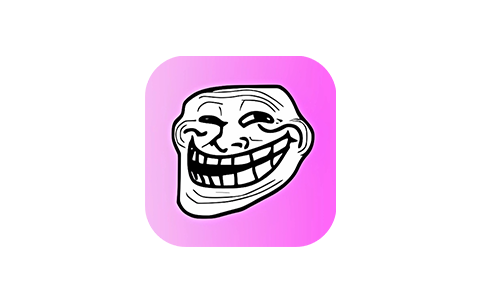
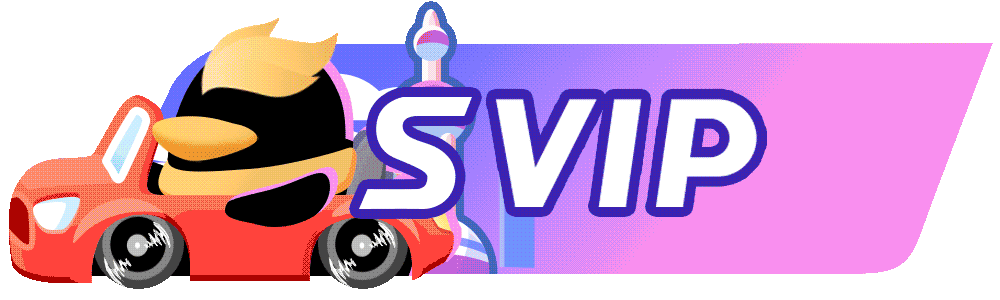

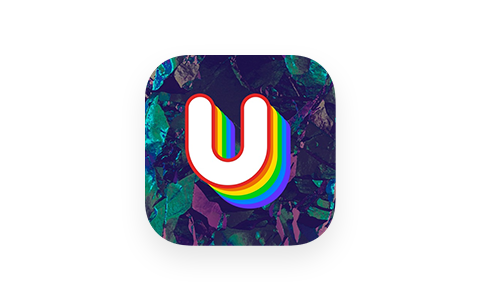

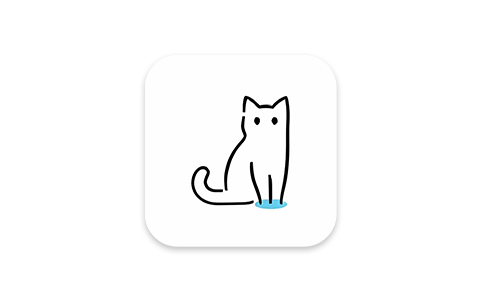
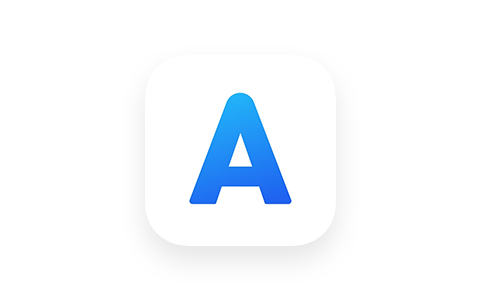





- 最新
- 最热
只看作者